描述:在Windows2008 server上安装FTP,打开FTP相关操作指南。
解决问题:
首先,确保iis中已经添加了FTP角色服务。
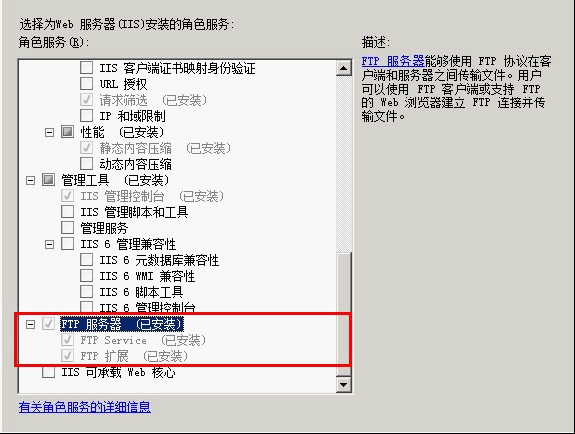
然后,进入IIS管理器,选择一个需要添加FTP功能的站点,点击“添加FTP发布.”在右边。

然后,选择IP端口的绑定和SSL的相关设置。

然后,设置访问权限。

最后,你需要在防火墙中打开相应的连接许可证,进入'控制面板,系统和安全,Windows防火墙'在'允许另一个程序'中添加程序' C:\ Windows \ System32 \ svchost . exe '

最后,检查允许的网络。好的,别忘了‘好的’。哦,现在试试FTP!




